手机刷机教程
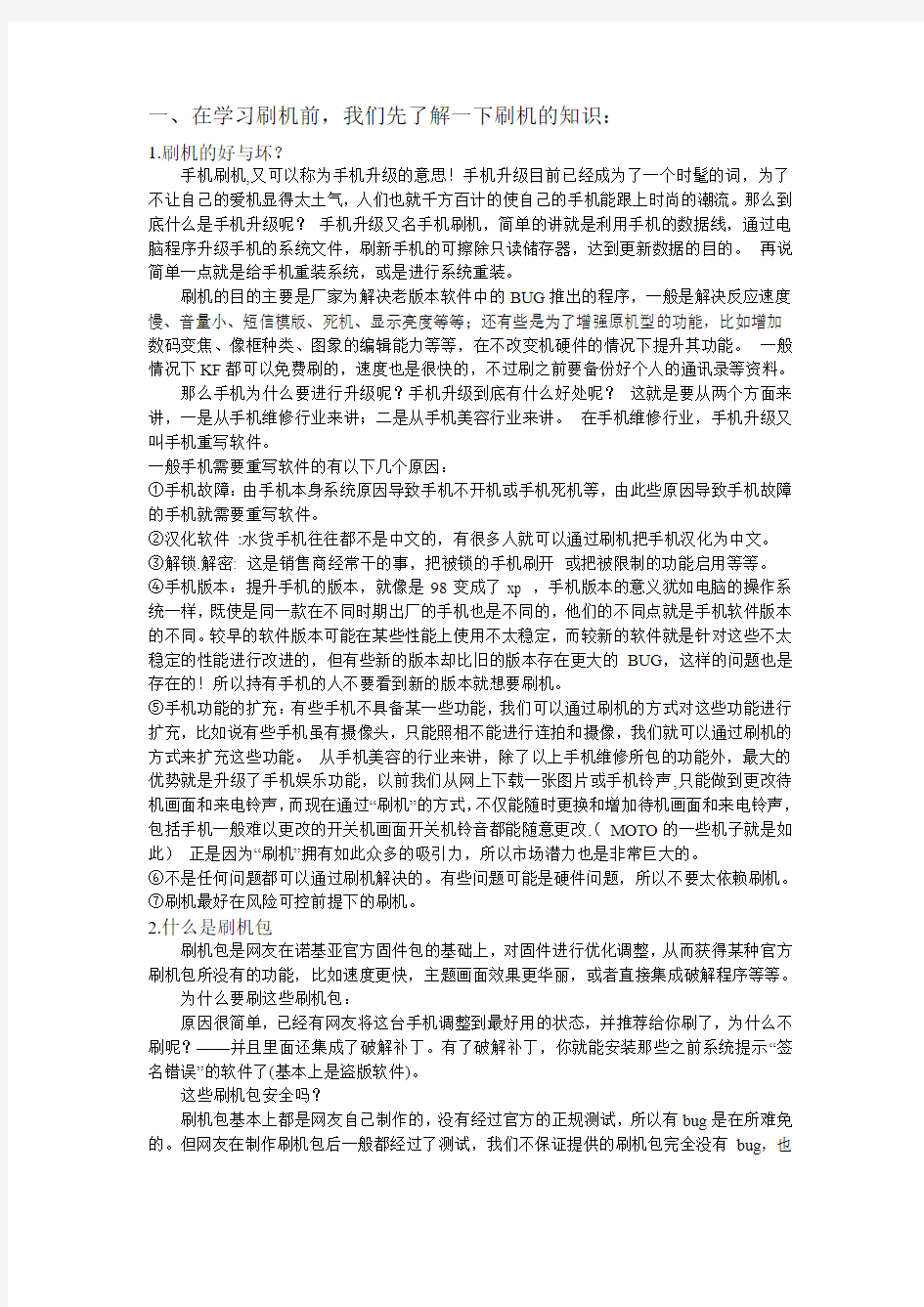
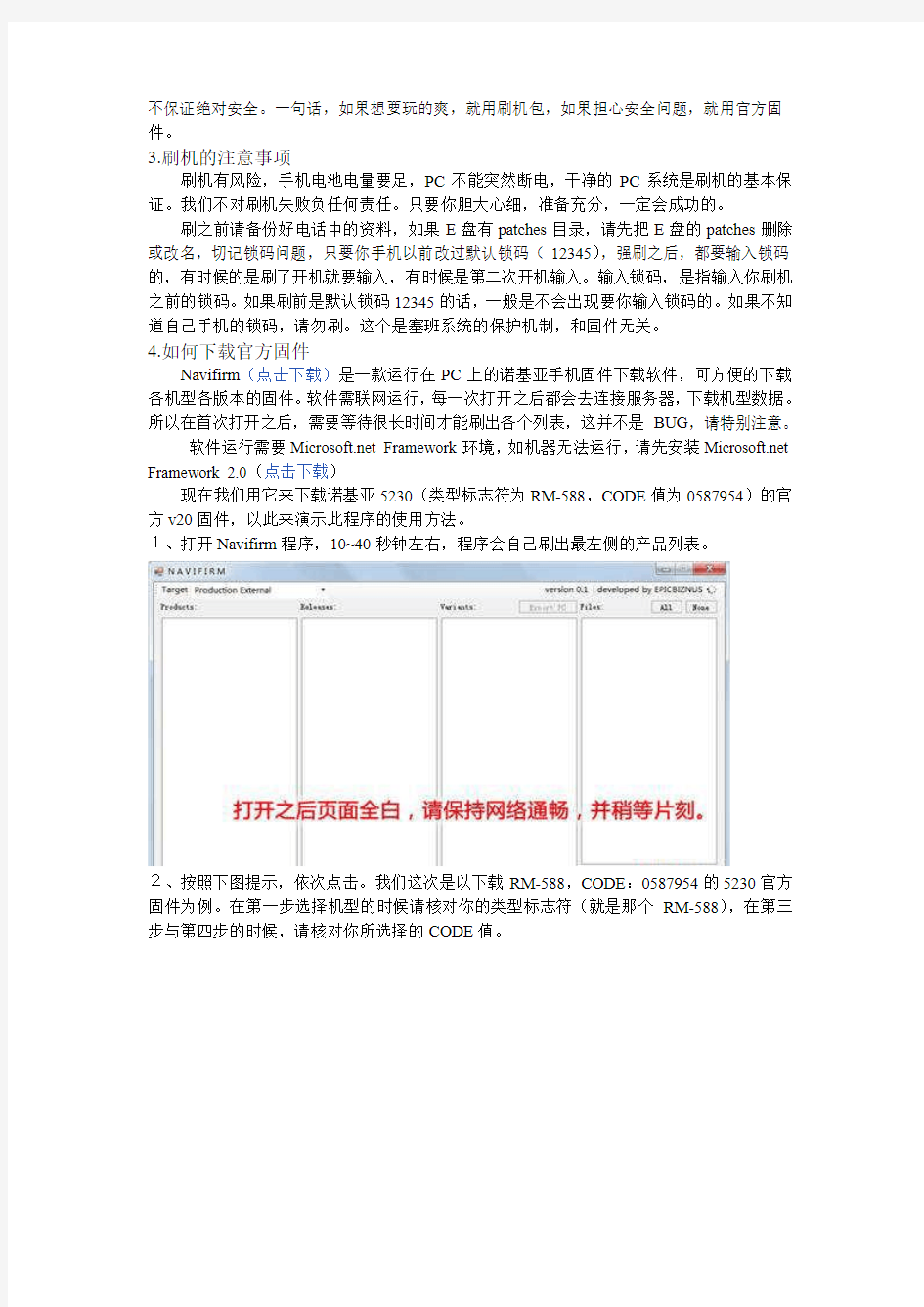
一、在学习刷机前,我们先了解一下刷机的知识:
1.刷机的好与坏?
手机刷机,又可以称为手机升级的意思!手机升级目前已经成为了一个时髦的词,为了不让自己的爱机显得太土气,人们也就千方百计的使自己的手机能跟上时尚的潮流。那么到底什么是手机升级呢?手机升级又名手机刷机,简单的讲就是利用手机的数据线,通过电脑程序升级手机的系统文件,刷新手机的可擦除只读储存器,达到更新数据的目的。再说简单一点就是给手机重装系统,或是进行系统重装。
刷机的目的主要是厂家为解决老版本软件中的BUG推出的程序,一般是解决反应速度慢、音量小、短信模版、死机、显示亮度等等;还有些是为了增强原机型的功能,比如增加数码变焦、像框种类、图象的编辑能力等等,在不改变机硬件的情况下提升其功能。一般情况下KF都可以免费刷的,速度也是很快的,不过刷之前要备份好个人的通讯录等资料。
那么手机为什么要进行升级呢?手机升级到底有什么好处呢?这就是要从两个方面来讲,一是从手机维修行业来讲;二是从手机美容行业来讲。在手机维修行业,手机升级又叫手机重写软件。
一般手机需要重写软件的有以下几个原因:
①手机故障:由手机本身系统原因导致手机不开机或手机死机等,由此些原因导致手机故障的手机就需要重写软件。
②汉化软件:水货手机往往都不是中文的,有很多人就可以通过刷机把手机汉化为中文。
③解锁.解密: 这是销售商经常干的事,把被锁的手机刷开或把被限制的功能启用等等。
④手机版本:提升手机的版本,就像是98变成了xp ,手机版本的意义犹如电脑的操作系统一样,既使是同一款在不同时期出厂的手机也是不同的,他们的不同点就是手机软件版本的不同。较早的软件版本可能在某些性能上使用不太稳定,而较新的软件就是针对这些不太稳定的性能进行改进的,但有些新的版本却比旧的版本存在更大的BUG,这样的问题也是存在的!所以持有手机的人不要看到新的版本就想要刷机。
⑤手机功能的扩充:有些手机不具备某一些功能,我们可以通过刷机的方式对这些功能进行扩充,比如说有些手机虽有摄像头,只能照相不能进行连拍和摄像,我们就可以通过刷机的方式来扩充这些功能。从手机美容的行业来讲,除了以上手机维修所包的功能外,最大的优势就是升级了手机娱乐功能,以前我们从网上下载一张图片或手机铃声,只能做到更改待机画面和来电铃声,而现在通过“刷机”的方式,不仅能随时更换和增加待机画面和来电铃声,包括手机一般难以更改的开关机画面开关机铃音都能随意更改.(MOTO的一些机子就是如此)正是因为“刷机”拥有如此众多的吸引力,所以市场潜力也是非常巨大的。
⑥不是任何问题都可以通过刷机解决的。有些问题可能是硬件问题,所以不要太依赖刷机。
⑦刷机最好在风险可控前提下的刷机。
2.什么是刷机包
刷机包是网友在诺基亚官方固件包的基础上,对固件进行优化调整,从而获得某种官方刷机包所没有的功能,比如速度更快,主题画面效果更华丽,或者直接集成破解程序等等。
为什么要刷这些刷机包:
原因很简单,已经有网友将这台手机调整到最好用的状态,并推荐给你刷了,为什么不刷呢?——并且里面还集成了破解补丁。有了破解补丁,你就能安装那些之前系统提示“签名错误”的软件了(基本上是盗版软件)。
这些刷机包安全吗?
刷机包基本上都是网友自己制作的,没有经过官方的正规测试,所以有bug是在所难免的。但网友在制作刷机包后一般都经过了测试,我们不保证提供的刷机包完全没有bug,也
不保证绝对安全。一句话,如果想要玩的爽,就用刷机包,如果担心安全问题,就用官方固件。
3.刷机的注意事项
刷机有风险,手机电池电量要足,PC不能突然断电,干净的PC系统是刷机的基本保证。我们不对刷机失败负任何责任。只要你胆大心细,准备充分,一定会成功的。
刷之前请备份好电话中的资料,如果E盘有patches目录,请先把E盘的patches删除或改名,切记锁码问题,只要你手机以前改过默认锁码(12345),强刷之后,都要输入锁码的,有时候的是刷了开机就要输入,有时候是第二次开机输入。输入锁码,是指输入你刷机之前的锁码。如果刷前是默认锁码12345的话,一般是不会出现要你输入锁码的。如果不知道自己手机的锁码,请勿刷。这个是塞班系统的保护机制,和固件无关。
4.如何下载官方固件
Navifirm(点击下载)是一款运行在PC上的诺基亚手机固件下载软件,可方便的下载各机型各版本的固件。软件需联网运行,每一次打开之后都会去连接服务器,下载机型数据。所以在首次打开之后,需要等待很长时间才能刷出各个列表,这并不是BUG,请特别注意。
软件运行需要https://www.360docs.net/doc/fa5397389.html, Framework环境,如机器无法运行,请先安装https://www.360docs.net/doc/fa5397389.html, Framework 2.0(点击下载)
现在我们用它来下载诺基亚5230(类型标志符为RM-588,CODE值为0587954)的官方v20固件,以此来演示此程序的使用方法。
1、打开Navifirm程序,10~40秒钟左右,程序会自己刷出最左侧的产品列表。
2、按照下图提示,依次点击。我们这次是以下载RM-588,CODE:0587954的5230官方固件为例。在第一步选择机型的时候请核对你的类型标志符(就是那个RM-588),在第三步与第四步的时候,请核对你所选择的CODE值。
3、点击开始下载按钮后,程序会让你选择保存路径,选定后下载就开始了。诺基亚的官方固件一般大小都在120M~150M左右,请耐心等待即可。
至此,如何从诺基亚官网上下载官方固件的教程就到此结束了。
5.查询手机型号和类型标识符
说明:本文内容适用于诺基亚全部手机型号。
什么是类型标志符:
由于诺基亚在全球范围内卖手机,所以有时候同一型号的手机在不同的地区也会有硬件上的差别。所以诺基亚为每一台手机都提供了一个类型标志符的参数,只要是相同的类型标志符,其硬件构造就完全相同(外壳颜色不算)。
如何查看类型标志符:
在电话拨号界面下,输入*#0000#,在弹出的是“设备更新”中查看“类型标志符”,如下图显示RM-356,则此手机的类型标志符就是RM-356。
6.如何查询CODE码
诺基亚CODE码是什么意思:
诺基亚手机的CODE代表这台手机的身份,由于就算是同一种型号的手机,在同一地区有时也会通过不同的渠道或者电信运营商来进行销售,诺基亚为了更进一步的区分不同渠道(甚至颜色)的手机,专门设定了一个CODE属性。相同CODE值的手机基本上所有的配置都是一模一样的(甚至包括机身颜色)。
相同类型标志符(如何查询Nokia手机类型标志符)的手机由于发售国家、渠道(比如是否电信定制机)、机身颜色的不同,也会有不同的CODE值。这些CODE值可通过软件的方式来任意更改。
更改诺基亚CODE码的好处:
由于诺基亚的手机版本升级并不是全球同步更新,部分区域会提前升级。所以如果你想让你的手机系统一直保持在全球最新,有时候就需要通过修改手机的CODE值,将自己的手机伪装成其他区域可升级系统的同型号手机,再使用诺基亚官方软件如NSU 或者OVI套件进行升级。
如何查看手机CODE值:
将手机的电池取出,你就能看到主板上会贴有如下图这样的一个标签。这里可以直接看到你手机的CODE值是多少,下图中的CODE值就是0585047。
如何修改手机CODE值:
诺基亚的手机可通过一个名为NSS的软件来修改手机CODE值,安装及使用教程请看下面内容:
1.点击这里下载安装文件安装NSS。安装过程没有要修改调整的地方,安装位置直接默认安装在C盘即可,直接点Next,到最后一步,点Finish按钮会弹出一个对话框,意思是问是否查看NSS USB驱动的安装方法,所以选择YES 或NO都无所谓,NSS安装完成。
注意!默认路径不可更改!不然会导致更改CODE失败!
2.手机与电脑的连接
也可以说是手机与NSS软件的连接,本人就在之前刷机的时候在这一步出了状况,导致改CODE的过程相当痛苦,自信心一度低落到十万八千里远,哈哈。
连接方法注意:
①因为诺基亚PC套件是默认随电脑启动一起运行,因此,先在电脑右下角任务栏找到PC 套件图标,右键点击,左键选择退出,此时PC套件不再运行。
这一步很重要!同时手机用USB连接电脑时必须选择【PC套件】!
②用数据线连接手机,此时手机会弹出对话框,让你选择连接方式,手机上仍然选择第一个PC套件模式即可,此时电脑应该会有设备连接的提示音。
3.双击桌面的NSS图标,启动NSS软件,启动完成后NSS软件是一片空白,仅在右上角有一个芯片图标和一个放大镜图标
4.单击放大镜图标(图8。PS:放大镜图标的作用是查找新的设备),此时会出现如图的状况(图9),再点击软件第二排的手机图标(图10),接下来点击软件中间的Scan(扫描)按钮,此时应能成功读取手机信息并在软件左下的空白框内显示(图11)。如果没有,请重新检查连接步骤是否正确。
5.点击手机图标旁边的Flash(闪存)图标,再点击软件右侧的Scan按钮,此时软件会扫描手机的CODE信息,并在软件左下的空白框内显示(图12,此图为我修改后的CODE显示)
机油们可以查看是否和机身电路板上标示的一致,如果不一样,汗……
6.重新点到第二排的手机图标,在软件右边可以看到有Production Data Edit(产品数据编辑)区域,在第一栏Produdct Code栏里填入你要改写的CODE,并将Enable项勾选,再点击该区域右下角的Write(写入)按钮(图13),2,3秒过后,软件左下角会提示Write New value…Done(写入新的值完成),说明你要修改的CODE值已经成功写入(图14)。
7.重复步骤5,重新查看一次CODE,看是否显示为你要修改的CODE值,如果是的话那恭喜你CODE成功修改好了。如显示的仍为之前的CODE,可关闭NSS后重新打开查看,若仍
不成功,请重复以上修改操作。
二、掌握了以上知识,我们开始学习刷机:
1、凤凰刷机
凤凰刷机教程
1、一台系统干净的电脑,2000、XP(2/3)、VISTA、Windows 7都可以,最好是xp ,系统不要过于精简!
杀毒和驱动防火墙统统关闭,最好是卸载,PC套件最好不要安装!
2、凤凰2010和资料包
安装凤凰
1、双击凤凰安装程序,按照提示安装
安装资料(两种方法选一种即可)
方法一
使用凤凰在线下载(一般为最新资料)
打开凤凰,tools,Data package Download
注意:09版及一下版本选择image file download
在这里我填的是诺基亚5800 马来西亚蓝色的code0573786
大家填上自己要刷的code就可以了
然后点check available检测一下
检测到以后勾选图中第二项,然后改路径
下载路径要改成C:\Program Files\Nokia\Phoenix注意:64位系统改成C:\Program Files(x86)\Nokia\Phoenix点击download下载
下载完毕后,关闭对话框和凤凰,再重新打开开凤凰就可以进行下一步了方法二:
使用NavIFIRM(需要安装插件Microsoft .net framework)下载资料包
1、下载NavIFIRM(点击下载)和Microsoft .net framework(点击下载)
2、安装Microsoft .n et framework
3、打开N**IFIRM 自动更新列表(网络慢的需要稍等片刻)
4、选择自己对应的RM及软件版本和地区code
资料文件前面打钩,点击下载,保存目录为(RM409文件夹需要自己建立)
C:\Program Files\Nokia\Phoenix\Products\RM-409
下载完毕后关闭FIVIFIRM就可以了
USB连接的选择
以下是本贴提供的凤凰2010版本USB连接的设置
注意:凤凰2009以下版本的USB连接建立点击这里查看
打开凤凰,接着手机以PC套件模式连接电脑(用机箱后面的USB插口),
右键单击“我的电脑”,管理,设备管理器
查看驱动安装情况,如图,有些机器可能会少上一两个(如N81,N79等)没有USB LCIF
这个驱动,属于正常,只要没有问号和叹号基本就没什么问题了
如果驱动不全(有黄.色叹号请点击查看)
驱动齐全后继续,
刷机操作
点击file,scan product,凤凰底部会显示手机的相关信息
已经读到机器信息看下图
然后点击flashing,firmware update
点product code后面的“...”
选择要刷的code,点OK
注意code的选择,
国行机器选择非CMCC的即可!
水货机器选择APAC1、APAC-R、APAC-Q、MALAYSIA、SINGAPORE、HONGKONG(HK)的都可以!
可以对照自己手机的颜色选择(如蓝色BLUE、红色RED等),颜色无所谓,不一样也可以!
资料版本就显示出来了,先不要刷机
手机要求
手机重要资料提前备份好,手机电池需要有足够的电量,手机调成离线模式(防止电话打入),存储卡最好是取出,手机不要加锁
刷机过程
点击“refurbish”(推荐)或“updata software(升级慎用,平刷推荐)”(图中点击的此项)即开
始刷机
史上最详细BIN全包刷机教程(有图)
LG(P930)LU6200刷中文安卓4.0.4系统教程史上最详细,傻瓜图文版 2012-8-8 14:42:00 小编发表7938人参与 142KDZ-Root142-Recovery142-直刷160汉化ZIP包傻瓜式-图文操作流程 出现刷ROOT或者刷RECOVERY无效没反应的。。。请删除豌豆荚和91手机助手,然后重启一次电脑即可。。。 另外。。。请尽量使用原装线连接手机和电脑。。。并且数据线最好插在电脑主板自带的USB口上(在主机后面)。。。囧
PS1:这个流程的刷法,相对比较稳定,可用于任何版本6200升级到安卓4.0.4正式版。 PS2:整个流程一共X步骤,请按顺序进行,中间不要断开。不要做任何教程中没要提到的多余事情!!!。。。否则后果自负。。。 PS3:刷KDZ不要拆下TF卡和SIM卡。。。请保证2个卡都在手机里!!! PS4:请自行备份联系人。。。通讯录。。。短信。。。等个人信息。
======================================= ====== 傻瓜式教程。。。不怕你不会。。。就怕你不仔细看。。 不管你是电脑盲。。。还是安卓盲。。。本教程手把手教你刷机 =============================================
首先说下。。。KDZ142其实就是LU6200的工程泄露版。。。KDZ160其实就是LU6200的4.0.4正式版。。。 ===================== 所需文件: 首先我们要准备以下文件: 6200刷机通用教程.rar:刷机工具包,内含官方驱动
黑莓刷机教程
黑莓刷机教程 此篇以9650为例进行刷机,其中包含刷机、SB 、调试。【本帖内容主要借鉴论坛,并非原创,做的不好敬请原谅,希望可以帮助煤油们】Are you readey? 首先我要对煤油说的是,玩机嘛,就是玩,要有个度,别玩得心力憔悴,反而被手机玩了,对不对呢,呵呵。只要我们刷到自己顺手,可以使用就OK。 我们刷机一共需要四部 大纲 第一步,刷机,其中我们需要自己想要的ROM(9650本人推荐5.0.0.975和混刷6.0.0.443还有好用的桌面管理器. 第二部,刷入SB ,其中会用到桌面管理器、BBSAK 、BerryBox 第三部,手机调试,其中主要是国家地区设置,浏览器设置等。第四部,刷入软件,这个其实挺重要,毕竟黑莓不成熟,不是ROM的问题就是软件的问题了。 现在我们进行每一步的详细讲解 一.刷机 1.首先下载rom 5.0.0.975
6.0.0.443和混刷包 2.安装(5.0的我就不多说了,6.0的给大家混刷过程。5.0直接安装滤过此部)6.0安装完443的ROM后,把解压出的461-Java文件夹覆盖至C:\program files\common files\research in motion\shared\loader files\9650AllLang_v6.0.0.443_P4.4.0.348\Java 下 4.用DM或者BBSAK备份数据(程序不推荐备份) 5.删掉C:\program files\common files\research in motion Loader\AppLoader的Vendor这个XML 文档开始正常刷机 需要补充一下的是,如果不能正常刷机,请对手机进行WIPE,此过程非常简单,下载然后点一键WIPE手机就会自动重启,并开机显示503,表示手机内没有系统的意思。如还是不行请联系QQ 二.导入SB 此时5.0和6.0又不一样了~~~纠结~~6.0麻烦一些。 先进行5.0讲解
刷机教程Philips 手机
Philips WG_Stone 软件升级指南 1.所需工具 软件:windows xp 操作系统,Flash_tool,PHILIPS WG_Stone官方升级包,mt6573_USB_driver驱动包硬件:USB数据线、具有足够电量的PHILIPS WG_Stone手机 2.安装USB驱动 手机关机后用USB数据线与PC端连接,第一次连接后会弹出找到新的硬件向导对话框, 选择第二项从列表或指定位置安装
然后点击下一步,选择在这些位置上搜索最佳驱动程序下的在搜索中包含这个位置,点击右边浏览 然后选择mt6573_USB_driver驱动包,如下图所示: 选择后点击下一步,完成驱动安装,
3.升级步骤 1、把下载的对应rom放到B或者C文件夹里 3、手机关机,插电脑上,提示安装驱动,选择驱动目录,安装完毕后把手机拔出 4、flash工具第二栏选择文本那个scatter文件 5、把除了2个img之外的勾都去掉 6、点download之后,数秒开始后插手机,等出现提示ok完毕,开机就搞定 1、将PHILIPS WG_Stone手机的电池取出,数据线断开(保证手机完全断电), 2、双击Flash_tool工具包中的Flash_tool.exe文件,打开Flash_tool., 如下图所示: 注意:在下载前必须确保Options选项里为USB Mode。如下图所示: 3、选择 Scatter-loading
File,点击右上侧第二个按钮,如下如所示: 4、选择PHILIPS WG_Stone官方升级包这个文件夹。然后打开MT6573_Android_scatter.txt这个文件 打开后,等待片刻,将出现如下界面:
黑莓刷机教程及步骤
资源下载 桌面管理器 最新的ROM 应有尽有 黑莓手机软件大量高价值应用软件,任 君选择! 黑莓新手教程玩黑莓没一点基础是不行 滴,进来学点吧! 5Abb 办公室意见建议、投诉举报、合 作申请…… 123下一页 返回列表发帖 我爱B B ? 黑莓83X X 讨论区 ? 黑莓手机最新刷机教程(8300示范)5.0桌面管理器 [分享]移动之后,双击打开桌面管理器 我爱B B 礼品兑换推荐商家帮助导航 97 147 133 当前离线 冷雨夜 级别: 黑莓试工发帖: 39 (0)威望: 70 点在线: 9(时)
打开之后,点击 应用程序加载器如下图 然后点击 更新软件的 开始,如下图 是什么R O M啊,安装了些什么软件啊等等。不用管它,让它加载就可以了,
加载完了之后,会出现如下图显示的界面,这时,点击 选项 了,哈哈。 勾选完了,点击 下一步,如下图
的哦,点一下 完成 开始了,桌面管理器在备份你的数据了,呵呵 警告:在所有任务完成前,不要断开设备的连接
出现如下界面的时候,加载操作已成功,那就说明你刷机已经成功咯。 刷机完成后,会有提示的,但是刷机后,第一次开机会有点久,比普通正常开机的时候要久得多,大家不要以为出错了哦,耐心的等待就O K 了。呵呵 友情提示一下各位胖B B 的莓友们,刷机其实就是这么简单,并不困难,很多朋友认为刷机是一个很难的,很大的工程,只要大家多多研究,多多学习,你会发现黑莓会给你带来很多乐趣的。
刘艺0414 鑫烨华科技 收藏 支持,,,,,学习中 支持,学习了,谢谢啊 谢谢了,学习了 5 5 5 当前离线 x i a o y i 53070 级别: 黑莓学徒发帖: 4 (0)威望: 5 点 在线: 0(时)13 2 13 当前离线 b f a n 级别: 黑莓学徒发帖: 12 (0)威望: 13 点在线: 2(时) 当前离线
定位 锁定 魅族flyme查找手机使用教程
定位锁定魅族flyme查找手机使用教程 前不久,在魅族发布的M9新固件中加入了“查找手机”功能,此功能可以帮助用户定位丢失或者被盗的手机,从而增加了寻回手机的可能性。论坛中有不少网友处于好奇测试了这项功能,不过在设置过程中经常会遇到一些问题。接下来笔者将为大家详细讲解一下“查找手机”功能。 魅族flyme查找手机使用教程 在测试之前需要普及一下知识:Flyme是魅族公司研发推出的一项云服务,使用云服务端为用户提供便利的数据存储和同步。Flyme集成了联系人、便笺、日历、信息、通话记录、设置项的数据同步功能(其中设置项包含闹钟、邮件、输入法词库、浏览器和手机设置)。而我们今天要测试的“查找手机”就是基于Flyme的一项服务。 “查找手机”设置
使用Flyme账号登陆并允许查找手机(手机A) 查找手机实际上是一项定位服务,可以使用一部魅族手机查看另一部魅族手机的地理位置,由于这种定位有可能涉及到隐私问题,因此魅族将其设计为与单一账号相绑定的位置服务,换句话说需要网友使用账号进行登录才能使用。“查找手机”功能实际上使用的就是Flyme的账号和密码,用户不必单独注册。
需要收取短信费(手机A) 本次测试我们使用了两部M9手机,我们将两部手机分别命名为手机A和手机B,其中A假设为丢失的手机即“被查找机”、B手机为“查询机”。在手机A上的操作为:设置——账号和同步,登录登录Flyme账号,登录后打开允许查找手机功能。这时A手机就进入角色,可以被扒手偷走了。
下载“查找手机”客户端(手机B) 手机B需要在软件中心找到一个名为“查找手机”的应用,下载并安装。 “查找手机”试用 两部手机都设置好之后,我们就可以进行下一步的测试工作了。但在开始之前还是有个前提,定位手机A需要手机A连接网络,否则不能定位。当手机被盗之后,即使被换卡,只要能够联网就能定位。
小米手机6种刷机详细教程--更新无敌刷机教程第6种
小米手机6种刷机详细教程 前言 智能手机最离不开什么?刷机 发烧友玩机在什么上消耗最多时间?刷机 小米手机作为一部由发烧友设计,为发烧友而打造的发烧级智能手机,自然不会在刷机上让大家失望。 小米手机系统无锁,刷机方式多样,方便易用,ROM种类繁多,绝对可以满足你的一切刷机需求。 只要你想,小米会给你无限可能! 教程 小米手机刷机可以分为:OTA无线升级;升级包本地升级;完整包本地升级;刷入其他系统ROM;其他系统下的刷机操作(非MIUI系统刷回或其他系统)。下面我将会给大家详细图解每一种刷机方式。 (系统更新可以在桌面菜单中点击选择)
OTA 升级 每周五都是小米的橙色星期五,因为小米手机开发版会迎来每周一次的例行更新,修复之前的bug ,新增更实用的功能。那么如何进行OTA 升级操作呢? 1,每周五下午(特殊情况除外),小米手机会接到OTA 升级通知。 2,如果你比较心急,可以点击“系统更新”,会显示新版本的消息。 3,点击进入,开始下载过程,完成后,显示如下界面。 4,点击“立即更新”,弹出如下对话框,点击“”开始升级“按钮。
5,升级过程大约持续45秒,升级完成后出现如下对话框。 6,点击“重启进入新系统”,在新对话框中点击确定。
7,重启进入新系统,会提示您刷机成功。 8,点击进入后可以了解本次更新的详情。
------------------------------------------------------------------------------------------------------------------------------------------------- 升级包本地升级 有时候没有无线网络,包月流量不够用,怎么办呢?没有关系,我们可以使用完整包,升级包(升级包下载请访问https://www.360docs.net/doc/fa5397389.html, )在本地进行级。 1,在“系统更新”内点击菜单键,显示如下窗口。 2,点击“选择安装包”后在新的界面中选择您所需要升级版本的升级包。
Iphone5s怎么刷机教程
Iphone5s怎么刷机教程 一、刷机前提 1、为了避兔刷机带来的数据丢失,我们强烈建议您在刷机前先进行“数据备份”,或者选择“保留用户资料刷机”; 2、刷机前请确保设备“无激活锁”,或者记住设备的“Apple账号”及“密码”,否则刷机后可能会无法激活设备; 3、目前仅支持IOS设备刷机,且仅支持对“苹果育方仍然保留认证的固件”进行刷机,暂不支持降级刷机 4、为了防止设备电量不足导致的刷机中断、带来不必要的损失,建议至少保留20%电量再进行刷机 5、为了避免刷机时出现数据通信异常,刷机过程中只允许一台设备连接到客户端 二、刷机过程遇到的问题 1、关于恢复模式、DFU模式退出的问题 a)如果您的手机停留在恢复模式,您可以重新插入设备到我们的《PP助手5.0》,然后点击【退出恢复模式】按钮来退出恢复模式,也 可以点击【开始刷机】按钮,开始刷机。 b)如果您的手机停留在DFU模式,您可以重新插入设备到我们的《PP助手5.0》,然后按照界面中的引导来退出DFU模式。(退出DFU 模式的方法为:同时按住设备的“HOME”键和“开机”键不要松开,直到屏幕出现白色苹果标志) 2、关于设备连接 a)连接的安卓设备时,不可刷机
b)连接多台设备时,不可刷机 c)刷机过程中请不要断开数据线 3、异常解决办法 a)错误提示:本地磁盘空间不足 解决办法:PP助手的下载目录所在盘符空间不足,请保留至少5G的缓存空间 b)错误提示:请求TSS失败 解决办法:苹果服务器异常,稍后重试 c)其他解决办法:重启设备以后,重新选择固件开始刷机 4、关于设备激活的问题(敬请期待待 a)设备激活目前仅支持IOS 9以下的固件 b)如果您的设备是iPhone,需要插入SIM卡方可激活 c)插入的SIM卡必须是设备支持的,且未损坏、未锁定的SIM卡 如果在刷机过程中遇到问题,您可以尝试以下三种方式来解决: A、通过【刷机教程】-【疑难杂症】查看解决方法 B、通过右下角的【反馈】向我们反映您的诉求; C、通过在线客服QQ:800097970反馈遇到的问题: 欢迎您通过右下角的“反馈”按钮向我们反馈“刷机”相关的问题或建议。 刷机步骤 第一步:点击顶部导航栏【一键刷机】按钮
D530刷机完整教程
【D530刷机--最新原厂039ROM】详细图文教程: 酷派已提供无线升级至039版本,但还是有些机友因为某些原因,导致升级失败,一般只需要CPB主程序升级,特殊情况,如通话问题,再进行CDMA模块升级。刷ROM时手机一定要关机,不然升级时会显示切换Bootloader到升级模式失败!刷ROM前请做好重要资料备份。刷完后手机就什么都没了,等于是恢复出厂。 https://www.360docs.net/doc/fa5397389.html,/file/aqzkjeyg 037的包下载地址 https://www.360docs.net/doc/fa5397389.html,/file/bhzil0sv 038的包下载地址 https://www.360docs.net/doc/fa5397389.html,/file/clgsmtz9 039的包下载地址解压密码为 tianyiquan 有的朋友在复制地址下载的时候,会提示需要输入提取码。那是因为你把地址后面的数字也复制进去了。 ROM的压缩包下载好了以后,解压,把里面的CBP文件复制到C盘的D530DATA这个文件夹里面(如果没有这个文件夹,请新建) 接着,必须提醒大家的是,手机驱动必须安装,如果没有安装驱动,是不能刷机,即使能刷机,刷好也会有问题。第一个安装驱动的办法
有的同学手机连接电脑的时候,从来都不知道弹出这个对话框是要求你装手机驱动。 现在开始学习。 当弹出这个对话框的时候,选择从列表或指定位置安装(高级)(S)选择下一步 出现这个对话框的时候,如果是下图的选择,请把鼠标点到在这些位置上搜索最佳驱动程序(S)手机在连接电脑以后,会在CD驱动器下多出一个光盘文件那个就是光驱所在的文件
如果不知道哪个才是驱动文件盘,点一下浏览手动找到你那个驱动文件所在看图所示然后确定 有的人会提示 在此,附上coolpad mobile usb modem驱动 装不上这个驱动的才要刷,没问题的,不要乱装 第二个安装驱动的办法:豌豆夹安装驱动教程
android2.2刷机教程
Htc desire 制作金卡、root、升级2.2 系统的一条龙教程 声明: 1、此贴非本人原创,而是综合许多作者成果并结合自己升级过程中解决所遇到问题经验而成的(本人已成功升级),希望对想升级2.2的机友有帮助。 2、让我们对那些辛勤付出的原创高手们表示崇高的敬意和衷心的感谢。 3、刷机有风险,此贴仅供学习交流之用,不提倡按此刷机,刷机过程有很多意外因素,如按此教程刷机出现不良后果自负。 入门: 1、请先安装ANDROID驱动,可以用通用驱动或HTC Sync(内含驱动的)。保证你的手机能被电脑识别。下载地址:https://www.360docs.net/doc/fa5397389.html,/hk-tc/SupportDownload.aspx?p_id= 312&cat=3&dl_id=933 2、请使用安装了WINDOWS XP的电脑(其他系统我没试过,不知道怎么用。) 3、有个金士顿、SANDISK的原装TF卡。
4、网络连接,有些要上网找资源、下载软件的。 5、耐心加细心。 正式开始 第一步:制作金卡。 关于什么是金卡,坛子里有很多介绍,希望朋友们善用搜索引擎,在搜索引擎里搜索一下“制作金卡教程” 等即可查到。我这里简单地解释一下流程,其中某些步骤比网上的教程要简单,容易多了。 1、将TF卡插入你的G7中,注意,TF卡最好为金士顿、SANDISK等名牌非假货TF卡。 2、在Market里下载Estrongs或类似的资源管理器,以文本形式打开/sys/class/mmc_host/mmc*/mmc*:*/cid 文件。这个* 可能是数字或字母(网上教程说这里都是1或0,比如/sys/class/mmc_host/mmc0/mmc0:1/cid,这个是不准确的),这个文件打开来是一个32位的字符,中英混合的,记下这一串字符。(这个文件可能不好找,大家多找找)找到以后就把卡拔下,用读卡器插入电脑中,或者直接用手机以磁盘管理器模式连接电脑。并拔下电脑上除了你的TF卡以外的其他U盘、移动硬盘,方便后面的辨认。
黑莓——使用WIPE.exe软件刷机教程综合版
黑莓刷机教程(各机型通用) 黑莓刷机分为两种刷机方式: 第一种:桌面管理器刷机(不采用)桌面管理器刷机连接的服务器ROM文件都是欧美的不 包含中文,刷机后手机没有中文选项!洋码子好的喜欢鸟语的可以使用桌面自动更新ROM !第二种:WIPE刷机(最佳)! 下面我图文详细的说明怎么:WIPE刷机! 一:准备好硬件与软件,硬件不用说了吧、、、(有电的)手机、(不抽风的)数据线,(带电的)电脑!软件就是:wipe (格式化手机软件)与 ROM (东亚版、亚太版、香港版这三种那种都可以)! 计算机确保都安装黑莓桌面管理器个人推荐桌面管理器5.0版本! 二:解压缩安装 ROM :(我用自己的8220手机刷机为例,其他黑莓手机程序跟我下面的图文一样)ROM必须安装在C盘! BtackBerry Device Softv/dre 版本460 - In^taflShield Wizard 选择您当前所在的国家或地医: 中华人民共和国 a!|3T^ad ---------------------------------------------------------------------- [ <上一步<因I下一步_职消
这里切记:不要勾选那个:是,我想启动应用程序加载程序!! 直接点击完成! 三:进入 C 盘T program files 宀 com mon files research in moti on appload B除 ven dor 这 个文件!删除这个文件后关闭文件夹框子,一定要关闭! 四:用数据线连接手机和电脑,打开WIPE 软件点击:开女台WIPE 黒毒WIFE教学 如果你的師已经莫名的出皓,而且无可救药’甚至刷机都无运解决问题'那么就有必要班FE机黑了°什么是WIPE?""就是除除>就是注你的師什金都没有了>燃后再刷机即可. 一■引用[茸战胜佛1的话 操作再简卑不过了:将你的黑莓与电脑连接->第二步点击开始WTFE [眨眼间你的盼就只会说5M啦]第三步刷ROM 专业术马查杀莪件术马董家20聽点击免费下载 点击后手机自动从新启动,然后手机显示:507就可以刷机了 ?黒莓一St?IPE程序VI,程序:B E 这就是507的图片!
魅族 MX4 刷机教程 (一键刷机图文教程)
一年一机的魅族,今年的MX4终于要发布了,我们在等待新机发布的同时,不妨来看看魅族MX4的刷机教程吧。对于一款国产新旗舰来说,未来不排除会有MIUI、百度云、CM等等,对了,还有Ubuntu,先学会刷机总不会错! 工具准备 ?刷机工具下载:刷机大师下载 ?刷机包可以去ROM基地下载,也可以直接在刷机大师里面下载。 刷机前置条件 ?手机电量充足,建议50%以上电量剩余。 ?保证手机内置存储或手机外置SD卡至少有大于ROM包100M以上的剩余容量。 步骤方法 手机连接刷机大师 下载刷机大师解压后安装,开启手机USB调试模式后 (如何开启调试?),连接到刷机大师会自动安装手机端驱动,使手机保持正常的开机状态。 进行ROOT
点击“更多工具”,选择“ROOT大师"对魅族MX4一键ROOT ,等待ROOT成功后自动重启。 数据备份 点击“更多工具”,选择“备份大师"对你的手机进行数据备份。 选择ROM包 按照下面教程下载魅族MX4的刷机包(已连接状态,直接点击ROM基地即可跳转下载)
一键刷机 准备好ROM,我们就可以开始一键刷机了,刷机开始之前中刷机大师会对手机和对刷机包进行检查,点击“浏览”选中刚才下载好的ROM,别忘了按照提示备份好联系人、短信和应用哦。 进入“一键刷机”模式之后,我们的奇妙之旅就开始啦。接下来设备进入自动刷机模式,大概5-15分钟后,即可完成一键刷机!请务必耐心等待。刷刷微博,关注一下@刷机大师是
个不错的选择哦。 耐心等待几分钟,刷机就会自动完成啦!恭喜您刷机成功,要记得及时把这刷机成功的喜悦分享到你的微博哦,分享给你的朋友们,让更多朋友用上的刷机大师,摆脱手机的“卡慢丑"的困境。手机焕然一新的感觉怎么样?赶快去下载应用吧。刷机大师内含强大的应用市场,点击“应用游戏”,快速下载你想要的应用、游戏、主题。您还可以通过二维码扫描下载应用酷(查看新版特性)快速下载应用。
小米手机刷机详细教程
小米手机刷机详细教程 目录 前言 (2) 1.教程 (2) 1.1 OTA升级 (3) 1.2升级包本地升级 (7) 1.3无线下载完整包升级 (11) 1.4刷入其他系统 (15) 1.5其他系统下的刷机操作 (19) 2.F&Q (23) 论坛大李提供,c67890 整理文档奉献
c67890整理前言 智能手机最离不开什么?刷机 发烧友玩机在什么上消耗最多时间?刷机 小米手机作为一部由发烧友设计,为发烧友而打造的发烧级智能手机,自然不会在刷机上让大家失望。 小米手机系统无锁,刷机方式多样,方便易用,ROM种类繁多,绝对可以满足你的一切刷机需求。 只要你想,小米会给你无限可能! 教程 小米手机刷机可以分为:OTA无线升级;升级包本地升级;完整包本地升级;刷入其他系统ROM;其他系统下的刷机操作(非MIUI系统刷回MIUI或其他系统)。下面我将会给大家详细图解每一种刷机方式。 -------------------------------------------------------------------------------------------------------------------------------------------------
小米M1刷机教程 OTA 升级 每周五都是小米的橙色星期五,因为小米手机开发版会迎来每周一次的例行更新,修复之前的bug ,新增更实用的功能。那么如何进行OTA 升级操作呢?
c67890整理
小米M1刷机教程
c67890整理 -------------------------------------------------------------------------------------------------------------------------------------------------
安卓刷机教程,Recovery刷机,HD2刷机教程
一:关于各机型刷安卓的一些解答 操作之前建议阅读一下此帖https://www.360docs.net/doc/fa5397389.html,/thread-102164-1-1.html 一、前期准备 刷机工具SP Flash Tool v1.1029.00.rar (2.15 MB) 安卓ROM https://www.360docs.net/doc/fa5397389.html,/thread-101474-1-1.html 2303刷机线需要另行购买 usb普通线手机自带的 2303刷机线驱动INF.rar (105.37 KB) MTK USB驱动MTK USB Driver_v1.0845.rar (161.33 KB) 二、安装2303刷机线驱动 1、电脑插入2303刷机线 2、电脑提示找到新硬件 3、打开电脑的设备管理器,有未识别的新硬件 4、双击之,选择更新驱动程序 指向上面我提供的2303刷机线驱动目录, win7提示无法验证此驱动程序软件的发布者,不用理会,安装就是
5、安装完毕,记下prolific usb to serial bridge的端口号(我这里是 com3) 三、刷机工具的详细设置 解开上面刷机工具的压缩包,运行其中的flash_tool.exe options-baudrate-230400 (这里官方有个说明,虽然我刷的时候这里不改成230400也行,为避免不可知错误,还是按官方的来) options-com port-com? (这里设置成上面安装好2303驱动后看到的端口号) 然后点击刷机软件右上方的project,选择android。 其它按下图设置,下面八项指定的文件为安卓系统压缩包内对应的文件 四、切记要格式化手机 不格式化手机直接刷入安卓的话,可能会出现一些无信号、无声音等莫名问题。看上图,点击“Format”,弹出一个界面。在此界面的红线处,A1-设置“Format Length[Hex]” 为0x20000000。
【黑莓8830刷机教程】+完整详细整理+超级简单易懂
【教程】黑莓8830刷机教程 一、前言: 黑莓手机刷系统非常的简单,网上乱七八糟的一大片,说要安什么桌面管理器安这个安那个的,其实仅仅对于刷机来说根本不需要那么复杂,需要的软件只有三个,如下: 1.wipe一键工具(用于格式化或者叫擦除手机原有的系统) 2.各版本的Rom,可自行下载,包括汉化版;(这里的rom是集成了刷机软件的,一般都有80多M大,可以自己在网上下载,它的名字叫8830AMEA_PBr4.5.0) 3.Service Book,也就是SB,可到上面论坛进行下载;(sb的作用:导入了sb之后才能用自带浏览器上网) 二、开始刷机 有了这三样东西就可以刷机了,其他论坛还说安装什么的,一大把,其他有这几样足够了。 1、安装Rom,如下图所示 1)记住,安装rom是第一步,我们这次刷机无需安装桌面管理器,也不要安装它。rom文件如下图中的8830AMEA_PBr4.5.0就是rom安装包,在网上下载好后直接双击8830AMEA_PBr4.5.0,先把它安装到电脑上。
2)选择安装语言,该语言并且安装后手机语言,是要汉化的 3)、再选语言,对应
4)把下边的钩去掉,然后点完成 2、把黑莓8830用数据线连上电脑,再打开Wipe,擦除黑莓里面的系统。 3、手机会重启,等一会,手机屏幕上会出现以下显示 4、开始安装系统:找到目录C:\Program Files\Common Files\Research In Motion\AppLoader,先把Vendor.xml这个文件重新改一个名字(如果不改的话 黑莓就连不上电脑,切记),如下图
等刷完机再改回原名,改完名之后再找到Loader.exe,如下图所示
安卓系统各类手机刷机教程
安卓手机刷机教程 刷机:简单的说,android手机的刷机,就相当于给它重装一下系统,这和我们常见的电脑重装系统类似。通过刷机,给手机装入全新的手机系统。Recovery:翻译过来的意思就是恢复,不明思议,这是手机上的一个恢复模式。通过这个recovery,用户可以实现安装系统(就是所谓的刷机),清空手机各种数据,为内存卡分区,备份和还原等等很多功能。它类似于电脑上的Ghost一键 恢复。 ROM:ROM是英文Read Only Memory简写,通俗的来讲ROM就是android手机的操作系统,类似于电脑的操作系统Windows xp,Windows7等等。平时说给电脑重装系统,拿个系统光盘或是镜像文件重新安装一下就好了。而android手机上刷机也是这个道理,将ROM包通过刷机,重新写入到手机中,ROM就是 android手机上的系统包。 Wipe:Wipe翻译过来的意思就是抹去,擦除等,在recovery模式下有个wipe选项,它的功能就是清除手机中的各种数据,这和恢复出厂值差不多。我们最常用到wipe是在刷机之前,大家可能会看到需要WIPE的提示,是指刷机前清空数据,注意wipe前备份一下手机中重要的东西哦。 好了,看了这些名词解释,是不是对刷机的一些专业术语都有所了解了呢?下面 我们就开始刷机过程吧。 刷机前先对自己手机中的一些重要内容进行备份吧,像名片,短信,日历等重要信息,有需要的就先备份一下,否则刷机后就都没了。 备份好以后,我们需要先给我们的android手机下载一个适合该手机使用的rom 包,这就像电脑上在重做系统前需要买张系统盘或是在网上下载一个系统镜像,这里要注意的是,手机毕竟不是电脑,大家在下载rom时一定要下载适合自己手机的相应版本,其他型号手机的rom是不通用的。 准备工作都完成了,首先,将下载好的rom包通过数据线或是读卡器放到SD卡 的根目录下,然后重命名为update.zip, 然后关机,按住Home小房子键的同时按开机键,即可进入recovery恢复模式,然后移动轨迹球到第四项,按下轨迹球选择进入“Flash zip from sdcard”
魅族PRO5刷国际版固件教程中英文版
METHOD 1: INSTALLATION THROUGH ADB VIA PC 第一种方法:连接通过电脑刷 https://www.360docs.net/doc/fa5397389.html,/thread-23842-1-1.html旅游无疆界 hb1987628 –Required before using ADB command to install . 1. Rooted device (note: you need a Flyme account for this). 一:先root ?Enable root by tapping on Settings-> Accounts-> My Flyme-> Personal settings (first option) -> System privileges and set it to open - accept disclaimer and confirm.* 2. Busybox (SuperSU should be possible too) installed.* 二:安装busybox ?You can download and install busybox from Google Play (or search for the .apk file yourself). Note: make sure it is installed successfully.
3. Setting up phone 3:安装ADB驱动!(连接过电脑的可以忽略) ? 3.1Set your device on …connect as Built-in CD-ROM? (settings->about phone->storage->connect as). ? 3.2Connect the phone to your PC and copy the ……USB Drivers?? folder from your phone to your desktop. ? 3.3 Go to settings->accessibility->developer options and enable ……debugging?? and mock locations. 4. Install ADB drivers 四:无视 ? 4.1 Open Windows Device Management (search: devmgmt.msc). You?ll see a yellow exclamation mark at ……Androidphone/ADB interface?? - right click on it and click update driver. Click browse my computer for driver software (2nd option) and then click on browse and locate the driver folder you copied from your Meizu phone to your computer (at step 3.2). If it installs your good to go to pre-install if not go to step 4.2. ? 4.2 [Optional] When trying to manually install the drivers Windows could give a error l ike ……the driver is corrupt or has been tampered?? If this is the case you?ll need to Disable Driver Signature Verification.
华为手机刷机教程
华为c8500刷机方法 一.手机升级(区别刷机) 1.进入官方网站: 2.依次点击:产品-个人终端-手机-智能手机-huawec8500-下载,你找找就可找到了。 3.下载完成后在压缩包中有一个版本升级指导书,介绍了两种升级的方法。 (一)强制升级:推荐无法正常开机的情况下升级(包括刷机后无法开机,无法进入待机界面等) 步骤一:准备一张256M以上容量的SD卡,建议使用Sandisk, Kingstone, 或Kingmax, 步骤二:在电脑格式化SD卡, 步骤三:在电脑中右键点击软件压缩包,选择解压到当前目录,解压完成后会出现一个dload目录, 步骤四:确认一下dload目录中存在文件,然后将整个dload拷贝到SD 卡根目录下, 步骤五:手机在关机状态下,插入SD卡,同时按下挂机键+音量上键+开机键,手机自动进入升级模式,然后开始升级。(注意:从平台版本升
级到平台版本时,需要升级两次才能成功。第一次升级在即将完成时会提示失败(这属于正常现象),需要拔掉电池(如果插着USB线,则也需要拔掉USB线),等候10秒以上,然后再插入电池,重新按下挂机键+音量上键+开机键,再次升级,即可升级成功。) 步骤六:待第二次升级进度条走满不动后,手机会自动重启,至此主升级包升级完成. (二)正常升级:在正常开机的情况下升级 1、在电脑中解压zip压缩包后将dload文件拷贝到存储卡根目录下; 2、在手机上进行此操作开始升级:设置→SD卡和手机内存设置→软件升级→SD卡升级→确认→升级。 3、等待进度完成,总计时间约4-5分钟。 二:刷机(这里只介绍卡刷) 1.在卡刷之前,如果将zip后缀的rom包拷入内存卡中,然后按向上,接听, 开机键。进入刷机模式后无法选择内存卡中的刷机包。所以在这之前我们要用recovery包来弄一下。安装过以后就可以直接刷rom包了。Recovery 包有中文和英文的(区别是刷机时提示的区别)。 2.下面来介绍recovery包的用法: 有时下载的包会分不清,那么下说一下recovery包
安卓2.2系统刷机教程
安卓2.2系统刷机教程 请各位机油严格按照步骤的顺序刷机即可!100%完美(本人一个月内把自己的机器刷了100多次测试每个步骤可能造成的问题最后总结了以下方法,请放心刷机) 下面正式开始刷机!步骤如下: 1、拿起你可爱的defy ,首先不管你是什么版本的(所以不用问我这个版本能不能刷,那个版本能不能刷,我现在告诉你,只要你是defy 就能刷),OK,接下来把你的手机关机,将你的sim卡取出,再将你的SD卡取出)放在一边。 2、重新将你的手机装上电池(后盖可以不急着盖,因为以后还要装SIM卡和SD卡),同时按住电源开机键和音量的下调键,当屏幕出现M图标后松开,耐心等待一会,屏幕中央将出现安卓的小机器人图标,此时如果你是2.2系统那么请同时按住音量键的上调和下调键便能进入系统自带的Recovery模式,如果你之前是2.1的系统那么请按搜索键上方的区域进入Recovery模式,当进入recovery模式后用音量键选择到wipe data/factory reset 按电源键进入(2.1系统试按左下方的OK,进入)再用选择确认进行wipe,此时也请各位机油耐心等待,当wipe结束后会回到初始的recovery模式,接下来再用音量键选择第四项wipe cache partition再次进行wipe (注:有人认
为这一步没有必要,但还是请各位机油能按照我的做)当结束后再次返回到初始界面,请用电源键选择reboot system now重启手机。 3、重启玩手机后,请再次关机,关机后请同时按住电源键和音量上调键,当屏幕亮起时松开,此时屏幕上会出现几行白色英文(此为刷机模式),完成后请将手机放在一边待用。因为下面要在你的电脑端进行一些操作。 4、打开你的电脑(不管你是什么系统包括64位的系统,请放心不会对刷机造成任何影响),安装我下面给出的两个文件一个是驱动程序,一个是MOTO刷机工具(请一定下载我给出的链接) 手机驱动程序: https://www.360docs.net/doc/fa5397389.html,/zh-cn/files/351a1e19-45a8-11e0-8d25-00 15c55db73d/ 刷机工具RSD:https://www.360docs.net/doc/fa5397389.html,/199/19953.shtml 5、将上面下载好的两个程序安装好,然后点击RSD Lite 打开刷机工具,点击左上角的config 选择deviceid opti** 在弹出的对话框中选择first-come-first-serve devicei 点击OK后重新启动刷机工具RSD。 6、此时将凉在一边多时的defy 重新拿到手中用数据线把手机和电脑链接,此时不要轻举妄动,仔细观察刷机工具界面下方原本空白的
黑莓WIPE强行刷机教程
WIPE机器然后强行刷机 使用本手法,如果你不是很熟练这个过程,敬请参考以下教程先 【图文】新手不建议-刷ROM装汉化【全面修订】 https://www.360docs.net/doc/fa5397389.html,/viewthread.php?tid=3607 不得已,这个教程非写不可了;几乎每天都有新手要在这个地方踌躇不前。一旦出现了很莫名其妙的问题,最好的解决办法莫 过于Wipe,然后进行刷机啦,但是一旦WIPE以后就只出现507,桌面管理器就无法认识到机器,【7230 显示的是505】就提示已断开 解决办法:不要理会强行刷机,放心刷不坏的。教程开始啦 [本帖最后由斗战胜佛于2009-8-28 23:03 编辑] 附件 2006-7-28 16:52 1.JPG(17.94 KB) 1.正常连接BB和电脑提示如图 2006-7-28 16:53
2.选项--连接设置 2006-7-28 16:54 3.JPG(16.75 KB) 3.点击检测提示如此确认 2006-7-28 16:55 4.JPG(16.88 KB) 4.提示发现设备到这儿就应该放心还是可以刷机的 2006-7-28 16:56
5.开始刷机吧点击【应用程序加载程序】 2006-7-28 16:57 6.JPG(23.62 KB) 6.肯定的点【下一步】出现如图提示可以不管 2006-7-28 17:01
7.啊呀怎么会这样子呢很多人都会遇到这个现象呢【原因】1.没有下载ROM并安装 2.没有删除或者 ... 2006-7-28 17:03 8.JPG(44.75 KB) 8.这才是正确的哦呵呵 2006-7-28 17:09
热门机型如何进入刷机模式
热门机型如何进入刷机模式 随着智能机的普及,安卓手机的市场占有率越来越高,小米、魅族、OPPO等相继推出自有rom,刷机一词也越演越热,从以前的只有手机售后技术人员才会刷机到各种刷机软件相继问世、借助这些刷机软件小白也会刷机了。但是,我们在刷机过程中经常遇到进入刷机模式,那么刷机模式到底是什么,一般的手机怎么进入刷机模式呢? 说到刷机模式,这边还得科普下recovery模式和fastboot模式。Recovery模式指的是一种可以对安卓机内部的数据或系统进行修改的模式(类似于windows PE或DOS)。在这个模式下我们可以刷入新的安卓系统,或者对已有的系统进行备份或升级,也可以在此恢复出厂设置。fastboot,英语翻译意思是快速启动。在安卓手机中fastboot是一种比recovery更底层的刷机模式。就是使用USB数据线连接手机的一种刷机模式。相对于某些系统(如ios)卡刷来说,线刷更可靠,安全。(by度娘) 刷机模式呢,就是上述两种的综合。手动进入刷机模式的通用方法如下(以线刷宝线刷工具为例): 三星主流手机: 手机关机状态,按音量下+HOME键(手机中间按键)+电源键出现中文警告或英文的warning后松手,然后按音量上键,出现安卓小绿人下面有个downloading,即进入刷机模式; 国产手机: 联想:线刷宝进入刷机模式后,关机状态下连接电脑即可 华为、部分中兴、部分酷派等,手机处于关机状态下,尝试长按音量上或长按音量下,装上电池或卸下电池进行操作,可根据具体机型进行尝试。 小米手机: 小米手机1/1s关机状态下,同时按住音量下+电源+相机键进入Fastboot模式将手机USB 连接电脑; 小米手机2/2S/2A/3/4,红米1S联通/电信,红米NOTE4G版关机状态下,同时按住音量下+电源键进入Fastboot模式将手机USB连接电脑; 其他小米手机,客户端设置好开始刷机后,关机状态下连接电脑即可。 若以上方式仍不行,您可以进入线刷宝官网,根据您的机型查看进入刷机模式的方法。
诺基亚手机刷机全教程
诺基亚手机刷机全教程 凤凰刷机和在线刷机的对比 现行通用的两种刷机方式是凤凰刷机和官方在线刷机,在此在下给大家做个对比,让大家在刷机之前心里有个底。 软件性质: 官方在线刷机是诺基亚官方推荐的刷机方式,而凤凰刷机是第三方维修时候使用的软件,在此告诉大家,诺基亚客服所使用的刷机方式是凤凰刷机而非官方在线刷机。 软件适用: 官方在线刷机只适用与行货手机,移动定制版和水货无法识别,强改CODE识别刷机后也有可能变成假砖头(进入功能菜单假死),凤凰刷机适用与任何硬件没有损坏的手机,即使是刷机失败,机器变成板砖,也是能够用凤凰强刷救活的。 刷机过程: 官方在线刷机的过程为:识别手机--下载更新--更新完毕,而凤凰刷机的过程为:识别手机--选择版本--刷机完毕。 软件原理: 官方刷机的原理是:识别手机固件--读取固件内容--使用相应的内容替换原有内容--更新完毕,而凤凰刷机的原理则是:识别手机(注意:是手机不是固件)--清空Nor Flash(固件存放芯片)--重写Nor Flash--刷机完毕。 刷机对比: 官方采用覆盖式的刷机方式,所以,原先有的还是有,原先没有的还是没有,适用于原本手机内核完整并且没有特殊需要的人,而凤凰刷机则是先清空,再重写,刷出来的机器没有多余的东西,所以用凤凰刷出来的手机反应速度是比用官方刷出来的要快的,而且就算是内核不完整(体现为授权证书或功能缺少)的机器,也是能够通过凤凰刷机来补完内核的。 刷机成功率: 这个是大家最关心的问题,在此,我可以大言不惭的告诉大家,如果大家都能够严格的照着我说的去做,那么刷机的成功率如下: 凤凰刷机成功率:150% 在线刷机成功率:100%
